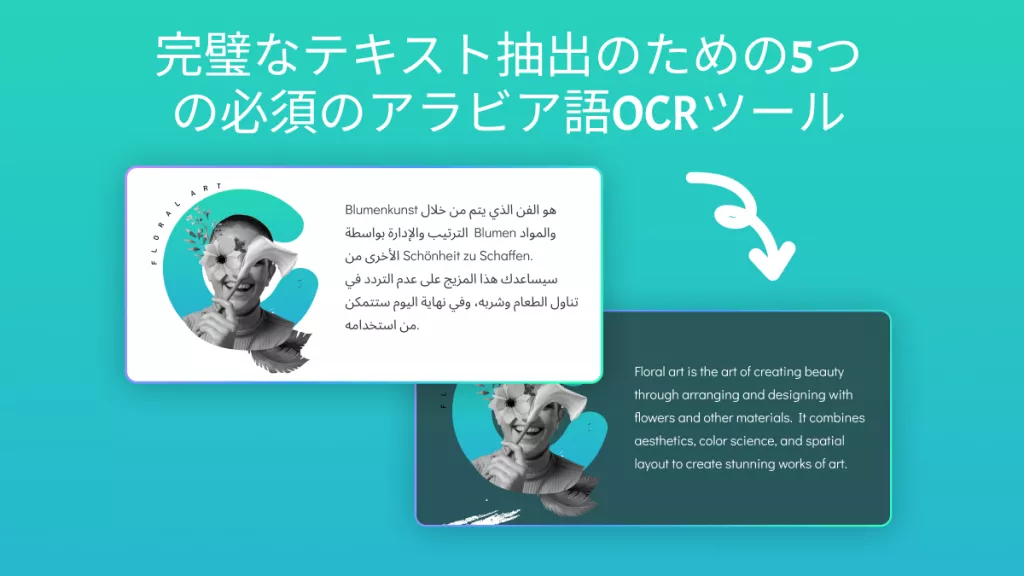PDFをスキャンしたらスキューの状態になったら、コンピューターや電話でテキストが読みにくくなります。PDFの傾き補正を行うと、PDF の内容を正確に表現できます。
そのため、PDFの傾きを修正する方法を知るのは重要ではないかと思います。
また、修正されたスキャンしたPDFは、よりプロフェッショナルな外観になり、読者のナビゲートがよりやりやすくなり、編集や注釈付けがより容易になり、ユーザーの使用体験も向上できます。
この記事では、スキャンしたPDFの傾きを補正する3つの方法について紹介します。次回この問題が発生するとき、すばやく簡単に扱えます。
パート1. UPDFでスキャンしたPDFを修正する方法
スキャンしたPDFを修正する最も推奨される方法は、UPDFを使用することです。
UPDFを使用すると、スキャンしたPDFをOCRし、UPDFでPDFファイルを編集できます。
まず、OCRを使用し、スキャンしたPDFを編集可能のことにします。
次に、UPDFのすべての編集機能を使用し、背景を削除してPDFをまっすぐにするなど、PDFに必要な変換を加えることができます。
UPDFには、PDFの説明、要約、翻訳、コンテンツの生成に役立つ強力なAI機能など、PDFの編集、注釈付け、カスタマイズに役立つ他の多くの機能もあります。
以下のビデオを見てUPDFの詳細を確認できます。また以下のボタンをクリックしてUPDFをダウンロードしてテストできます。
Windows • macOS • iOS • Android 100%安全
以下の手順に従って、スキャンしたPDFをUPDFで修正します。
ステップ1 - PDFを開いてOCRを実行する
スキャンしたPDFをUPDFで「ファイルを開く」ボックスにドラッグ&ドロップして開きます。
次に、左上隅にある「ツール」から「OCR」を選択します。
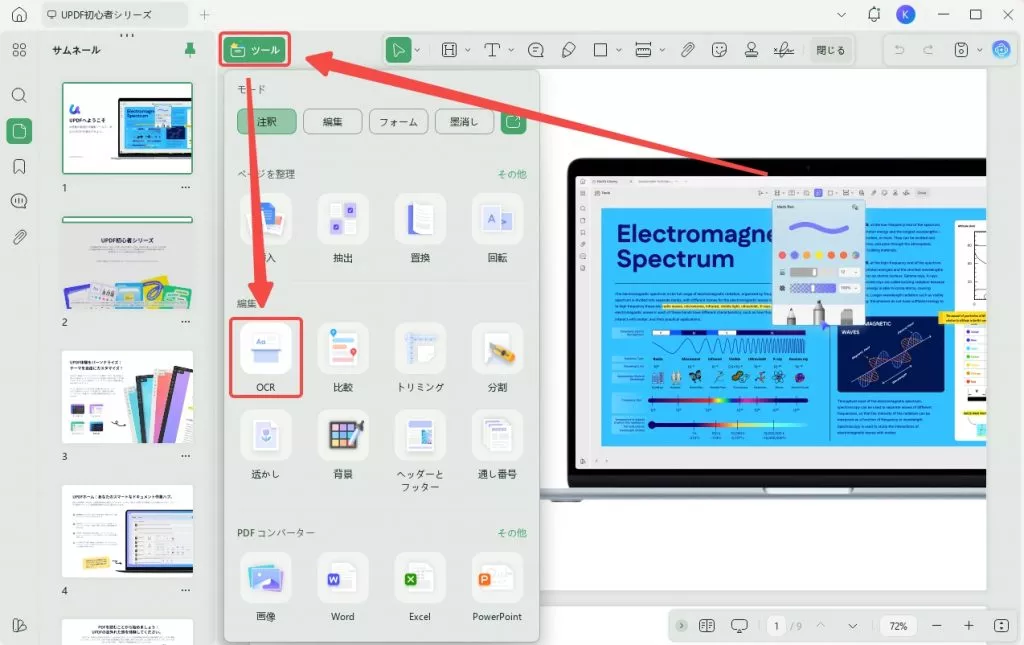
「編集可能なPDF」に選択し、ページを指定するなど、好みに合わせて設定を調整し、「変換」ボタンをクリックします。
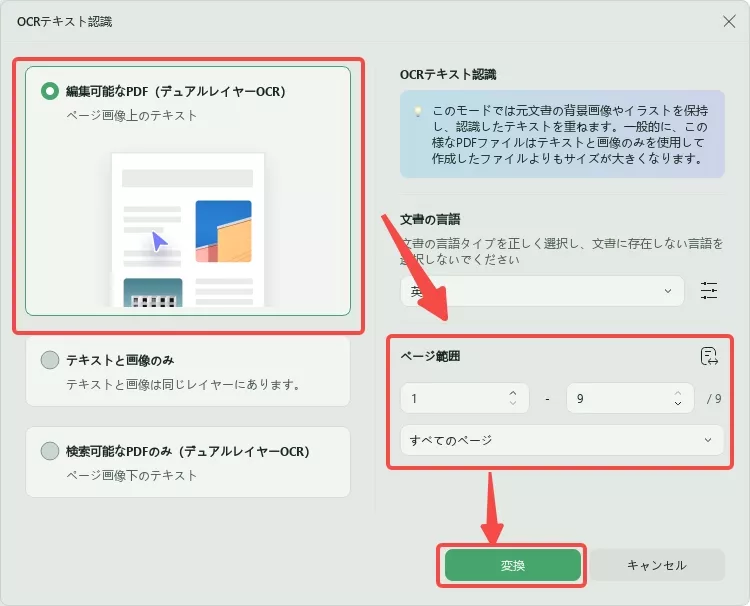
OCRでスキャンしたPDFを保存する場所を選択し、「保存」をクリックします。スキャンしたPDFでOCRを実行するには数分かかる場合があります。
ステップ2 - 背景を削除する
OCRを実行したら、PDFが自動的に新しいウィンドウで開きます。左側のツールから「PDFの編集」を選択します。
OCRを実行すると、PDFの背景が画像になり、直接クリックして背景画像を削除できます。
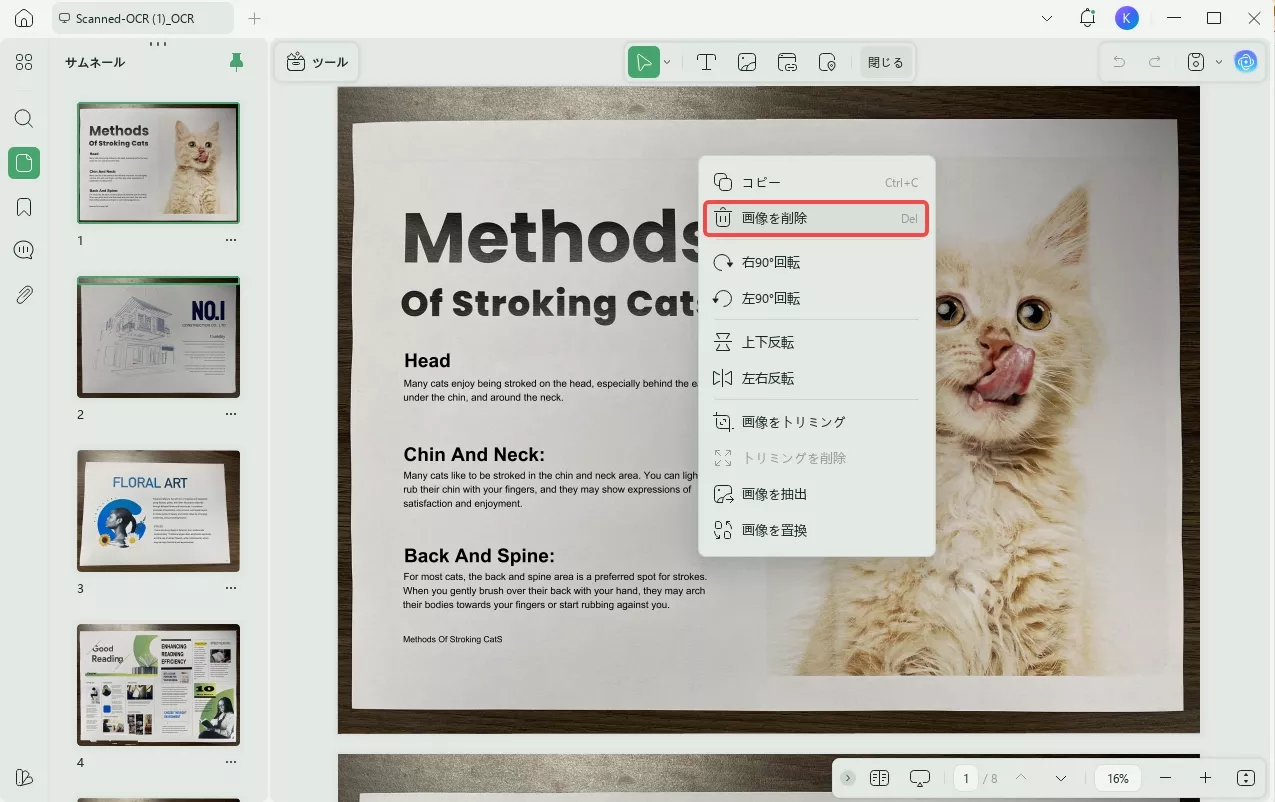
ステップ 3 - 修正完了のスキャンした PDF を保存する
テキストの編集、画像の追加、テキストの強調表示や下線などの PDF への注釈付け、付箋の追加、AI ツールを使用した情報の説明や PDF のコンテンツの生成など、スキャンした PDF に調整を加えることができるようになりました。
PDFを使い終わったら、右上隅にある「下向き矢印」から「名前を付けて保存」を選択してPDFを保存できます。
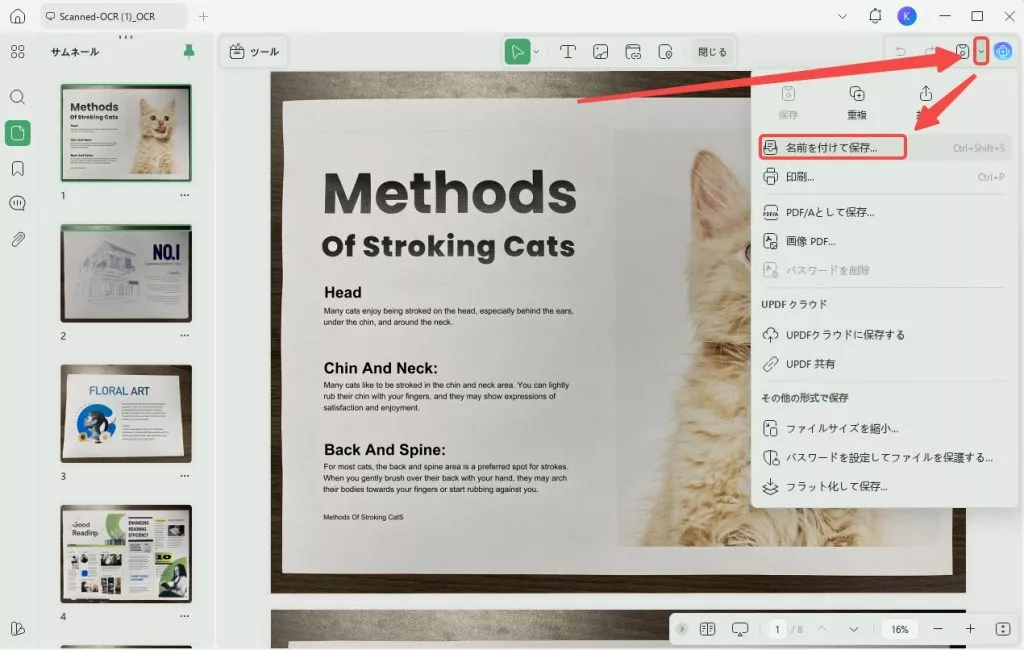
UPDFのOCRは有料機能で、UPDFの無料版では利用できません。
ただし、UPDFのライセンスあたりのコストは非常に手頃であり、ただ1つのライセンスがあっても、すべてのデバイスでを使用できます。
そのため、手頃なライセンス費用を支払うだけで、いつでもどこからでもPDFを編集してアクセスできます。
下のボタンをクリックしてUPDFをダウンロードし、今すぐ大幅な割引価格で購入して、スキャンしたPDFを今すぐ修正いてみましょう。
Windows • macOS • iOS • Android 100%安全
パート2.AdobeでスキャンしたPDFを修正する方法
Adobe Acrobat を使用して、スキャンした PDF を修正することもできます。
Adobe Acrobatは非常に人気のあるPDF編集ツールですが、Adobe Acrobatも非常に高価なツールであります。
修正するにはより手頃なオプションがあるため、Adobe Acrobatのライセンスをすでに持っているなら、この方法は適切な選択の一つです。そうでなければ、お勧めしません。
Adobe AcrobatでスキャンしたPDFを修正するには、以下の手順に従います。
ステップ1 - Adobe AcrobatでPDFを開く
Adobe Acrobat を開き、傾きを修正したいスキャンした PDF を選択し、あるいはスキャンした PDF をアップロードします。
Adobe Acrobatの左側にあるツールから、「スキャンとOCR」を選択します。

ステップ 2 - OCR を実行する
OCRツールを開いたら、「テキストの認識」の下で、「このファイル内」を選択します。ポップアップウィンドウから、ドキュメントの言語を選択できます。次に、「テキストの認識」ボタンをクリックします。
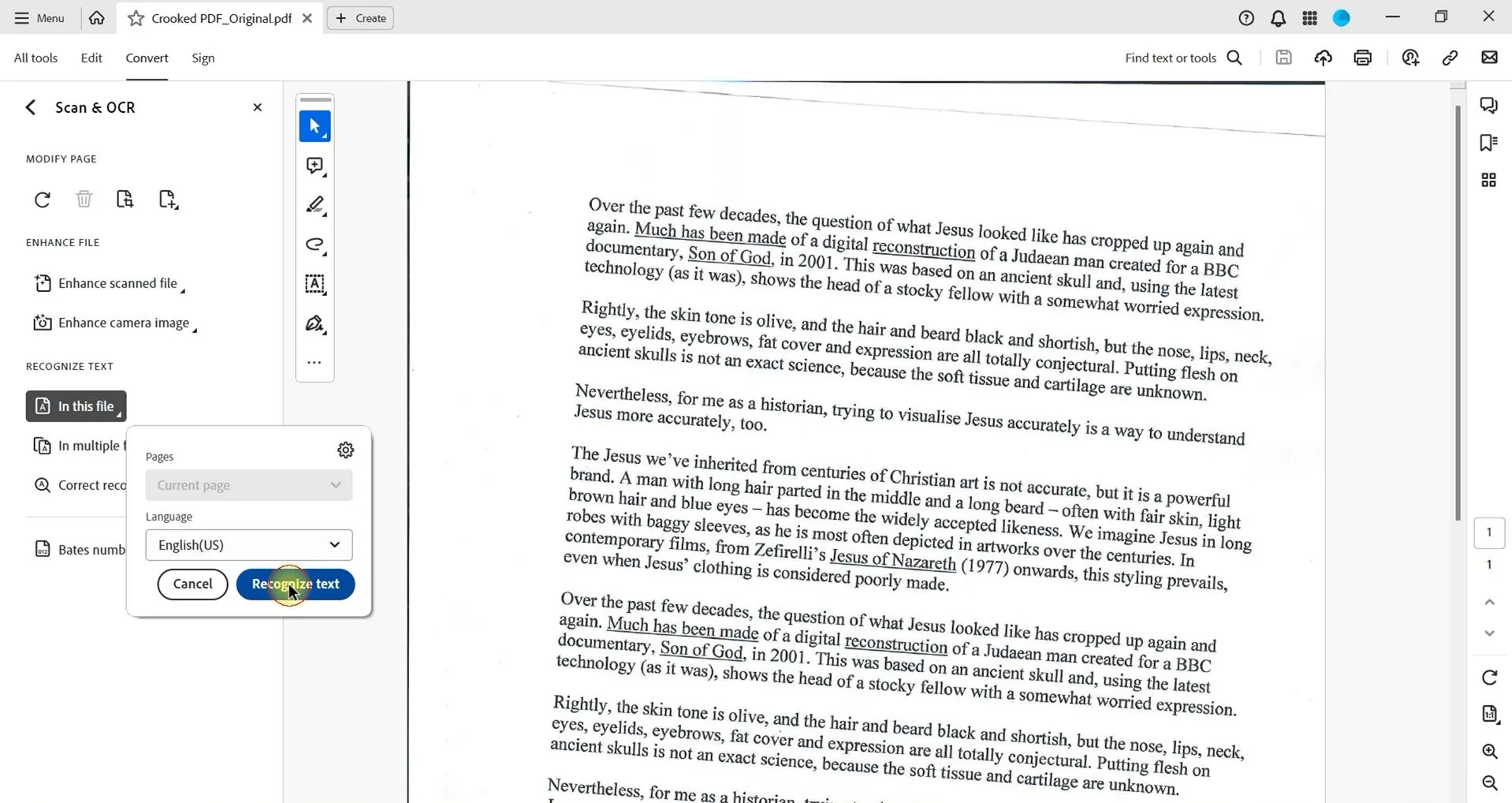
ステップ3 - ドキュメントを保存する
OCRを実行すると、スキャンしたドキュメントが自動的にまっすぐになります。ここから、PDF に必要な変更や編集を行えます。完了したら、右上隅にある保存アイコンを選択してPDFを保存します。
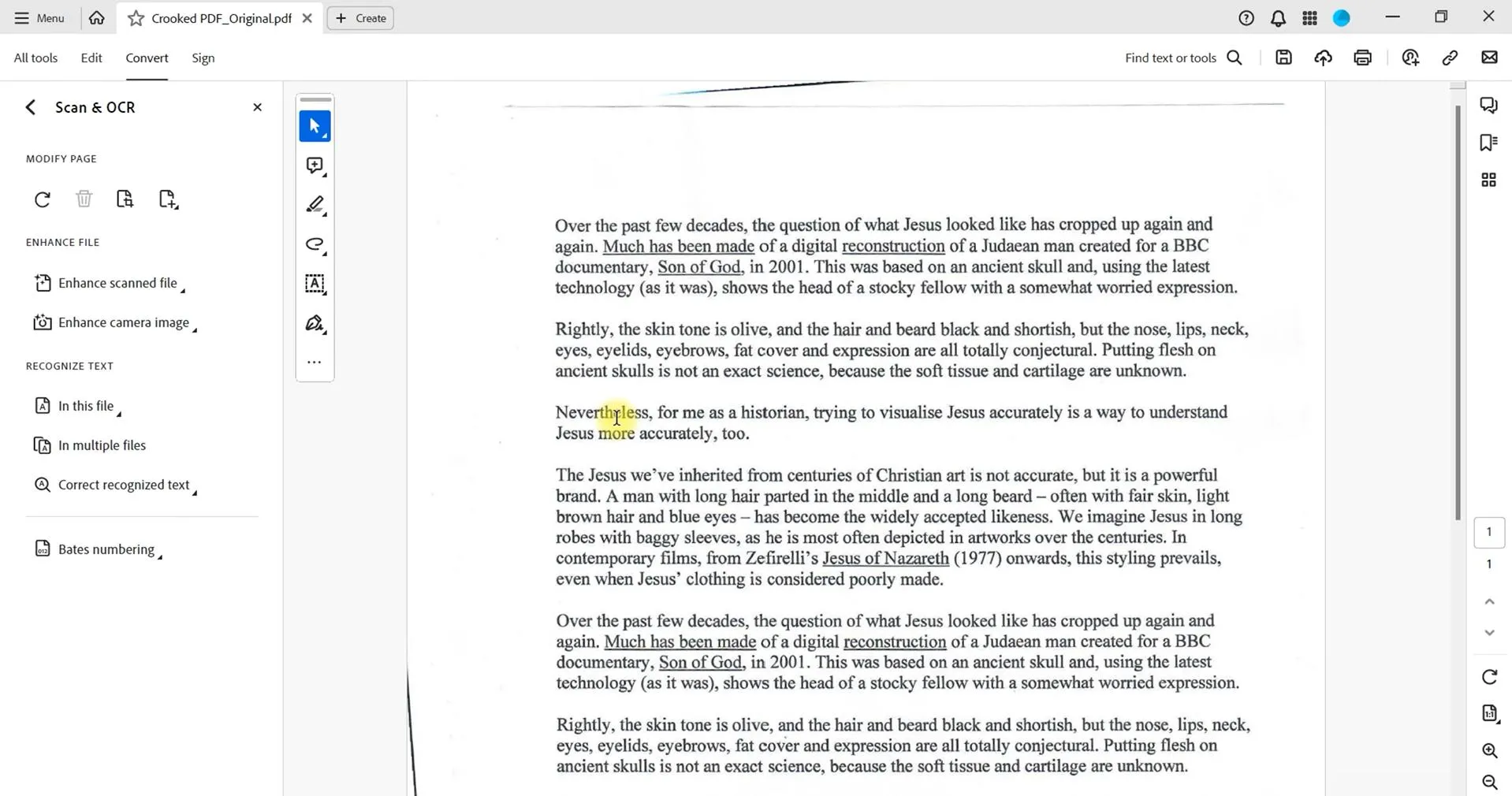
パート3. UPDFとFotorでPDFスキャンを修正する方法
スキャンしたPDFの背景を削除しないまま修正したい場合は、UPDFを使用してスキャンしたPDFを画像に変換したほうがいいです。
まず、オンラインのFotor Straightenツールを使用して、スキャンした画像を回転または傾き補正をします。
次に、UPDFを使用して画像を1つのPDFドキュメントに変換できます。
スキャンしたPDFを修正するこの方法については、以下の手順に従ってください。
下のボタンをクリックしてUPDFをダウンロードし、今すぐ無料トライアルを開始してください。
Windows • macOS • iOS • Android 100%安全
ステップ1 - スキャンしたPDFを画像に変換
UPDFでスキャンしたPDFを開き、左上隅にある「ツール」から、「PDFコンバーター」での「画像」をクリックします。
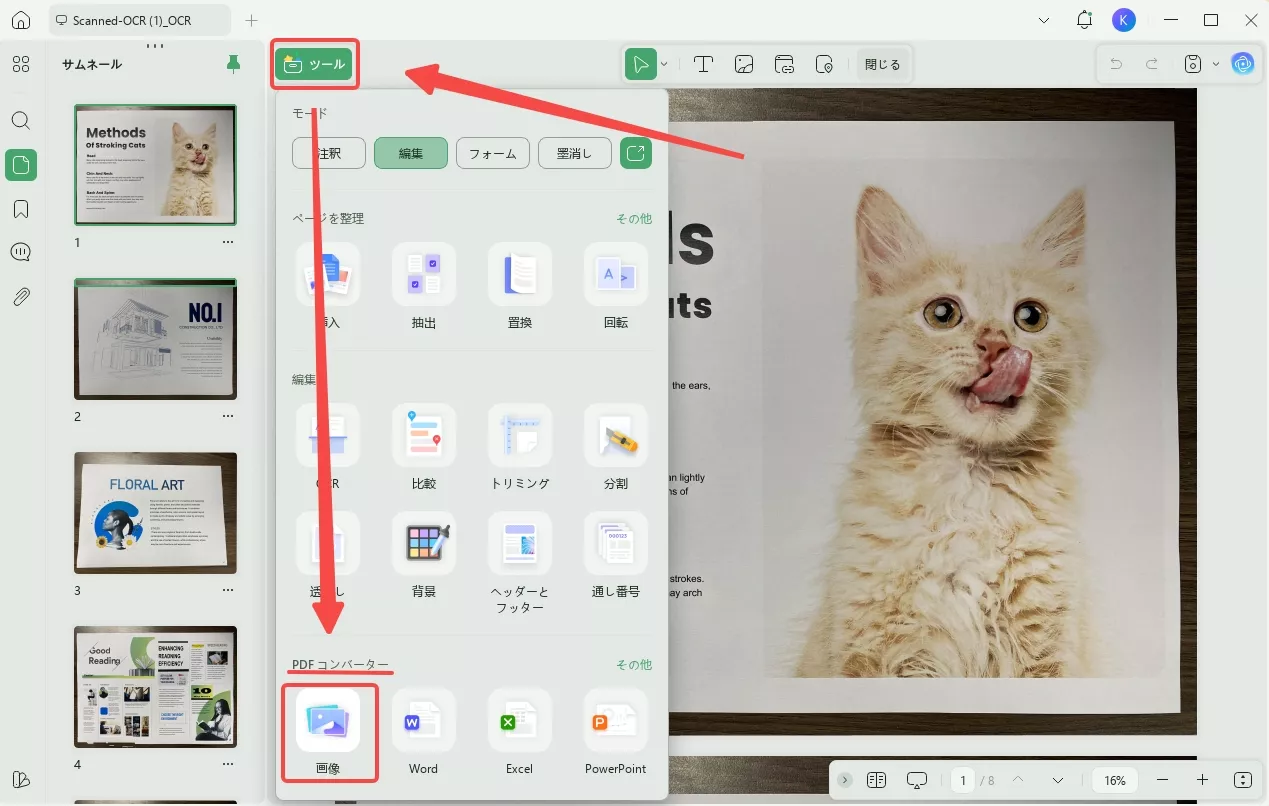
そして、好きな形式を選択し、「適用」をクリックして変換された画像を保存します。
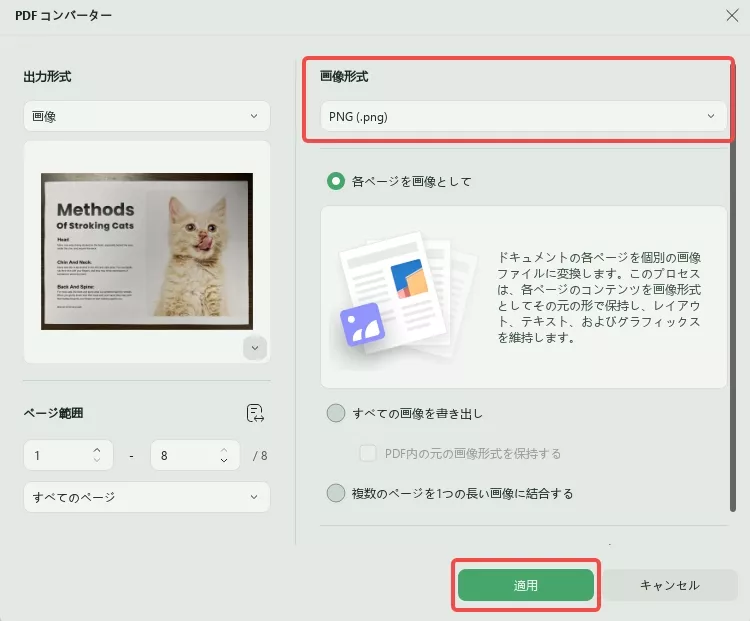
ステップ2 - スキャンした画像を開く
オンラインのFotorStraightenツールに移動します。「画像を開く」ボタンをクリックして、傾き補正する画像を選択します。

ステップ 3 - 画像の傾き補正
スキャンした画像が開いたら、左側から傾き補正スライダーを使用してスキャンした画像を調整できます。
スキャンした画像のまっすぐさに満足したら、インターフェイスの上部から「ダウンロード」ボタンをクリックします。
画像をダウンロードするには、無料のアカウントを作成する必要がある場合があります。

ステップ 4 - UPDFへのアップロード
スキャンした画像をUPDFにアップロードすると、自動的にPDF文書に変換されます。
UPDFインターフェースの「ファイルを開く」ボックスに、補正済みのスキャン画像ファイルをドラッグ&ドロップするだけです。
画像を1つのPDFに結合するかどうかを選択できます。
結合が完了すると、PDFはUPDFで自動的に開きます。「保存」をクリックすると、PDFがコンピューターに保存されます。
パート4.よくある質問
質問1.スキャンしたPDFをオンラインで無料で修正する方法は何ですか。
スキャンしたPDFをオンラインで無料でまっすぐにしたい場合は、12PDFを使用できます。
ただし、このオンラインツールは無料ですが、多くのユーザーがPDFを無料でアップロードしてまっすぐにしようとするとエラーが発生したと報告しているため、このオンラインツールの使用はお勧めしません。
なぜかというと、12PDFでは、必要な正確な結果を獲得しがたい一方、ユーザーにとって多くの煩わしい広告も含まれていますから。
質問2.スキャンしたPDFを修正する最適なツールはどれですか?
スキャンしたPDFをまっすぐにするには、UPDFを使用することをお勧めします。
UPDFをお勧めするのは、PDFの注釈付け、カスタマイズ、コンテンツの生成に役立つツールが多数あるだけでなく、スキャンしたPDFを修正するための使いやすいUPDFである。
そのため、スキャンしたPDFを修正する方法を選択できるためです。
終わりに
スキャンしたPDFを修正にするための最良の方法がわかれば、これを行うのは非常に簡単であることがわかります。
スキャンしたPDFを修正する最善の方法は、UPDFを使用してOCRを実行し、PDFの背景を削除することです。
そして、UPDFを使用して、ニーズに合わせてPDFを編集およびカスタマイズします。
Adobe Acrobatを使用してOCRを実行し、スキャンしたドキュメントを修正できますが、この方法は、Adobe Acrobatライセンスをすでに持っている場合のみお勧めします。
また、Fotorを使用してスキャンした画像をまっすぐにし、スキャンした画像をUPDFにアップロードして自動的にPDFに変換していきます。
すでにいくつかのPDFの傾きを修正する方法を了解しましたので、下のボタンをクリックしてUPDFをダウンロードし、今すぐ無料トライアルを開始し、スキャンしたすべてのPDFをカスタマイズしましょう。
Windows • macOS • iOS • Android 100%安全
 UPDF
UPDF
 Windows版UPDF
Windows版UPDF Mac版UPDF
Mac版UPDF iPhone/iPad版UPDF
iPhone/iPad版UPDF Android版UPDF
Android版UPDF UPDF AI オンライン
UPDF AI オンライン UPDF Sign
UPDF Sign PDF を読み取り
PDF を読み取り PDF を注釈付け
PDF を注釈付け PDF を編集
PDF を編集 PDF を変換
PDF を変換 PDF を作成
PDF を作成 PDF を圧縮
PDF を圧縮 PDF を整理
PDF を整理 PDF を結合
PDF を結合 PDF を分割
PDF を分割 PDF を切り抜き
PDF を切り抜き PDF ページを削除
PDF ページを削除 PDF を回転
PDF を回転 PDF を署名
PDF を署名 PDF フォーム
PDF フォーム PDFs を比較
PDFs を比較 PDF を保護
PDF を保護 PDF を印刷
PDF を印刷 バッチ処理
バッチ処理 OCR
OCR UPDF クラウド
UPDF クラウド UPDF AI について
UPDF AI について UPDF AI ソリューション
UPDF AI ソリューション AIユーザーガイド
AIユーザーガイド UPDF AI に関する FAQ
UPDF AI に関する FAQ PDF を要約
PDF を要約 PDF を翻訳
PDF を翻訳 PDF を説明
PDF を説明 PDF でチャット
PDF でチャット 画像でチャット
画像でチャット PDF をマインド マップに変換
PDF をマインド マップに変換 AI でチャット
AI でチャット ユーザーガイド
ユーザーガイド 技術仕様
技術仕様 アップデート
アップデート よくある質問
よくある質問 UPDF トリック
UPDF トリック ブログ
ブログ ニュースルーム
ニュースルーム UPDF レビュー
UPDF レビュー ダウンロード センター
ダウンロード センター お問い合わせ
お問い合わせ